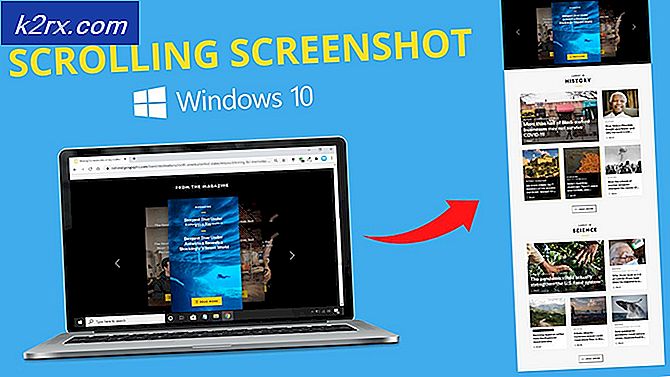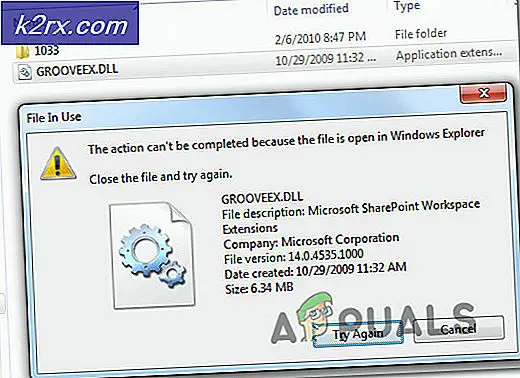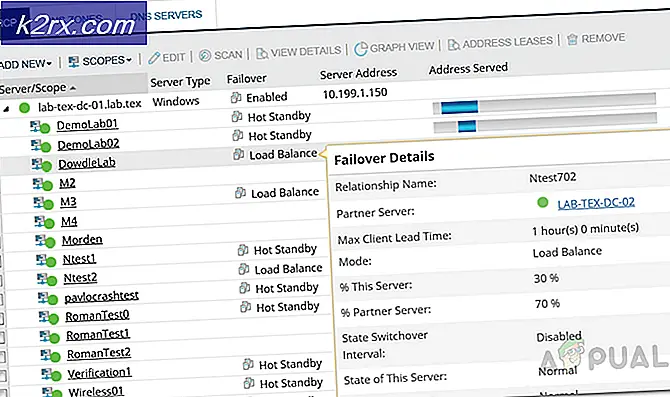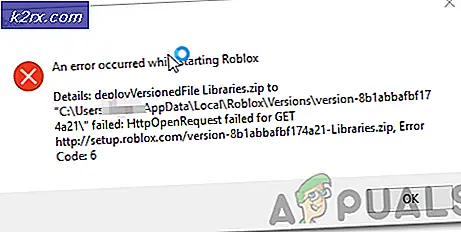Sådan rettes Hulu fejlkode P-TS207
Hulu-fejlkode P-TS207 kan vises, hvis installationen af Hulu-appen er forældet eller korrupt. Desuden kan netværksrestriktioner (pålagt af ISP) også forårsage det aktuelle problem. Brugeren støder pludselig på problemet under streaming af programmerne, og programmet stopper med følgende type besked:
Vi har problemer med at spille dette ... Hulu Error Code P-TS207
Inden du fortsætter med at rette Hulu-fejlen, skal du sørge for, at din netværkshastighed opfylder hastighedskravet i Hulu (f.eks. for HD-streaming i 720 er kravet 3 Mbps). Sørg også for, at din enheden er kompatibel med Hulu (f.eks. er iPad 2 ikke kompatibel med Hulu-appen). Kontroller desuden, om Hulu-appen er fungerer fint på en anden enhed på det samme netværk.
Løsning 1: Log af og log tilbage i Hulu-appen
Det aktuelle problem kan være et resultat af en midlertidig kommunikationsfejl mellem Hulu-serveren og klientappen. I denne sammenhæng kan det være problem at logge ud af Hulu-appen og derefter logge ind på appen igen. Instruktionerne er lidt forskellige for nogle brugere.
- Start Hulu app og styre til Konto fanen.
- Tryk nu på Logout af Hulu og start en webbrowser.
- Styr derefter til Hulu-websted og Log på ved hjælp af dine legitimationsoplysninger.
- Nu åben Administrer din konto og rul ned, indtil du ser Administrer enheder.
- Åbn derefter Administrer enheder, og sørg for, at den aktuelle enhed fjernes fra din Hulu-konto.
- Derefter genstart din enhed og log ind på Hulu-appen for at kontrollere, om P-TS207-problemet er løst.
Løsning 2: Opdater TV'ets / enhedens Hulu-app og firmware / OS
Hulu-appen viser muligvis fejlkoden PTS207, hvis Hulu-appen eller firmwaren / operativsystemet på TV'et / enheden er forældet, da det kan skabe uforenelighed mellem de to. I denne sammenhæng kan opdatering af tv'ets / enhedens app og firmware / OS muligvis løse problemet. Du kan bruge enhedens appbutik til Hulu-opdateringerne og enhedens indstillingsmenu til firmwareopdateringer. Til belysning vil vi diskutere processen til Android Hulu-appen og Apple TV.
Opdater Hulu-appen
- Start Google Play Butik og søg efter Hulu.
- Kontroller nu, om en opdatering af Hulu-appen er tilgængelig.
- I så fald skal du opdatere Hulu-appen og kontrollere, om den er fri for fejlen P-TS207.
Opdater firmwaren til Apple TV
- Start Indstillinger af Apple TV og åben Generel.
- Nu åben Opdater software og hvis en opdatering er tilgængelig, download og installer det.
- Derefter genstart dit tv og kontroller, om Hulu-appen fungerer fint.
Løsning 3: Ryd Cache og data fra Hulu-appen
Du kan støde på Hulu-fejl kode P-TS207 i Hulu-appen, hvis cache eller data i Hulu-appen er beskadiget. I denne sammenhæng skal clearing af cache og data fra Hulu-appen kan løse problemet (denne løsning er muligvis ikke tilgængelig for alle brugere). Til belysning diskuterer vi processen til Android-versionen af Hulu-appen (instruktionerne kan variere for forskellige Android-versioner), du kan følge instruktionerne i henhold til enhedens operativsystem.
- Start din Android-telefons Indstillinger og åbn Apps eller Application Manager.
- Nu, på listen over apps, skal du trykke på Hulu app og åbn Opbevaring.
- Tryk derefter på Ryd cache knappen, og kontroller, om problemet med Hulu-appen er løst.
- Hvis ikke, gentage trin 1 til 3, og i Hulu-appens lagerindstillinger skal du trykke på Slet data knap (hold Hulu-legitimationsoplysningerne tilgængelige, da du muligvis bliver nødt til at indtaste dem igen).
- Derefter bekræfte for at rydde data og kontrollere, om Hulu-appen er fri for fejlkoden P-TS207.
Løsning 4: Prøv et andet netværk
P-TS207-problemet kan være et resultat af en fejl i netværket eller på grund af pålæg fra ISP. Det samme kan løses ved at genstarte enhederne og prøve et andet netværk.
- Sluk dit enhed (f.eks. tv-enhed og Firestick) og sluk derefter din netværksudstyr (f.eks. router).
- Vente i 1 minut og derefter tænd dit netværksudstyr.
- Tænd nu dine enheder (sørg for, at kun Hulu-relaterede enheder er forbundet til netværket), og kontroller, om problemet er løst. Hvis ikke, skal du kontrollere, om brugen af 5 GHz-båndet på netværket sorterer problemet.
- Hvis problemet fortsætter, skal du kontrollere, om det bruges et andet netværk løser problemet. Hvis din enhed understøtter et SIM-kort, skal du kontrollere, om ved hjælp af en 4G-forbindelse løser problemet. Hvis det ikke er en mulighed, skal du kontrollere, om du bruger en direkte forbindelse til enhederne ved hjælp af et LAN-kabel løser problemet.
Løsning 5: Skift adgangskoden til Hulu-kontoen
Kommunikationsfejlen mellem Hulu-serverne og klientappen kan være årsagen til fejlkoden P-TS207. I denne sammenhæng kan ændring af Hulu-adgangskoden muligvis rydde fejlen og dermed løse problemet.
- Log ud af Hulu app (som beskrevet i løsning 1).
- Start derefter en webbrowser og navigere til Hulu-kontosiden.
- Nu Log på ved hjælp af dine legitimationsoplysninger og åbne Skift kodeord.
- Skift derefter din adgangskode, og start Hulu app.
- Nu Log på ved hjælp af de nye legitimationsoplysninger og kontroller, om Hulu-appen fungerer fint.
Løsning 6: Geninstaller Hulu-appen
Hulu-appen viser muligvis fejlkoden P-TS207, hvis dens installation er korrupt. I dette tilfælde kan geninstallation af Hulu-appen muligvis løse problemet.
- For det første, ryd cache og data af Hulu-appen (som beskrevet i løsning 3).
- Start nu Indstillinger af din telefon og åbn Apps/ Application Manager.
- Åbn derefter listen over apps Hulu app og tryk på Tvunget stop knap.
- Nu bekræfte for at stoppe Hulu-appen og trykke på Afinstaller knap.
- Derefter bekræfte for at afinstallere Hulu-appen og lade afinstallationen gennemføres.
- Nu genstart din telefon, og hvis din telefon har en indbygget opbevaringsrenser, brug den til at fjerne spor af Hulu-appen (rydde uønskede filer osv.).
- Nu ryd cache-partitionen på Android-telefonen og geninstaller Hulu-appen.
- Log derefter ind ved hjælp af dine legitimationsoplysninger, og forhåbentlig fungerer Hulu-appen fint.